Barrierefreiheitsoptionen in Spielen werden immer weiter verbreitet, aber leider bietet nicht jedes Spiel den Spielern die Möglichkeit, die Tastenanordnung ihrer Controller komplett neu zuzuordnen. Zum Glück verfügt Sony über eine integrierte Barrierefreiheitsfunktion PlayStation 5 Das ermöglicht Ihnen genau dies und gibt Ihnen die Freiheit, Spiele so zu spielen, wie es für Sie am besten funktioniert.
Empfohlene Videos
Mäßig
5 Minuten
DualSense-Controller
Verwenden benutzerdefinierter Tastenzuweisungen im PS5 Menü bedeutet, dass jede Taste als eine andere Taste fungieren kann, allerdings mit einer Einschränkung: Dieses angepasste Layout wird nicht in die eigene Benutzeroberfläche oder Tastenansagen eines Spiels integriert. Das bedeutet, dass selbst wenn Sie den Controller komplett neu zuordnen, die Standardschaltflächen für jede Aktion weiterhin im Spiel angezeigt werden. Aus diesem Grund ist es wichtig, sich zu merken, welche Schaltflächen Sie angepasst haben, damit Sie richtig durch Spiele navigieren können.

So passen Sie das Layout der Controller-Tasten auf der PS5 an
Wenn Sie bereit sind, das Tastenlayout Ihres DualSense-Controllers anzupassen, finden Sie hier eine Schritt-für-Schritt-Erklärung dazu.
Schritt 1: Navigieren Sie zu Einstellungen Symbol auf dem PS5-Startbildschirm, das sich oben rechts auf dem Bildschirm befindet und wie ein Zahnrad aussieht.
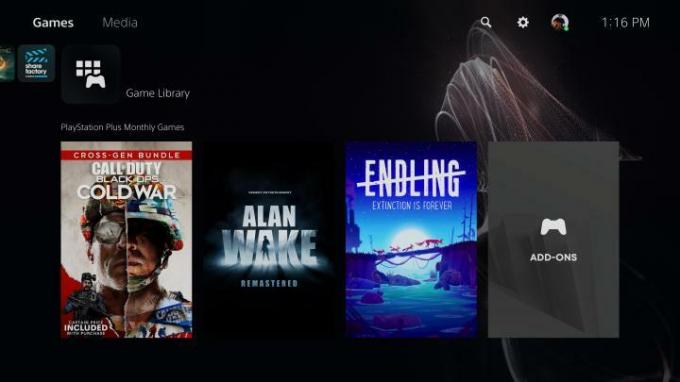
Schritt 2: Klicke auf Zugänglichkeit ganz oben auf der Liste.
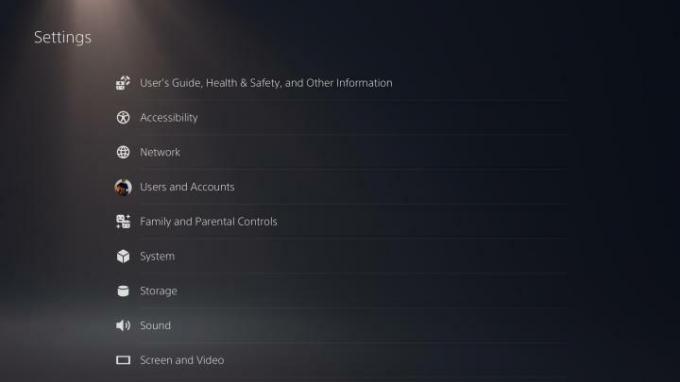
Verwandt
- So übertragen Sie Daten von Ihrer PS4 auf die PS5
- So erstellen Sie Ordner auf PS5
- Fortnite-Artefaktaxt: Wie man Steine zerstört und wo man sie am besten findet
Schritt 3: Scrollen Sie nach unten zu Controller und dann auswählen Benutzerdefinierte Tastenzuweisungen für den DualSense Wireless Controller auf der rechten Seite.
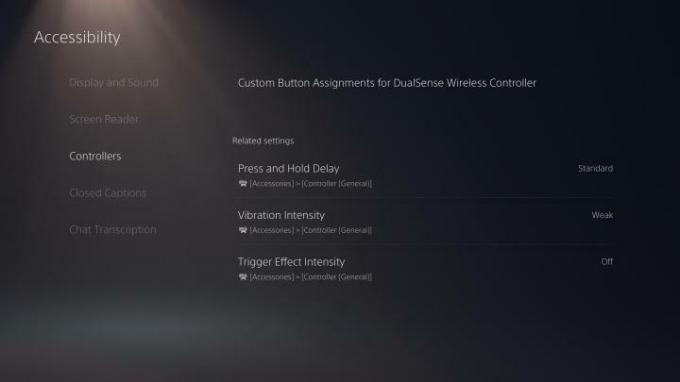
Schritt 4: Umschalten Aktivieren Sie benutzerdefinierte Tastenzuweisungen und klicken Sie dann auf Passen Sie die Tastenzuweisungen an direkt darunter. Denken Sie daran, diesen Teil des Menüs im Hinterkopf zu behalten, wenn Sie benutzerdefinierte Schaltflächenlayouts wieder deaktivieren möchten, da Sie dazu einfach denselben Schalter verwenden können.
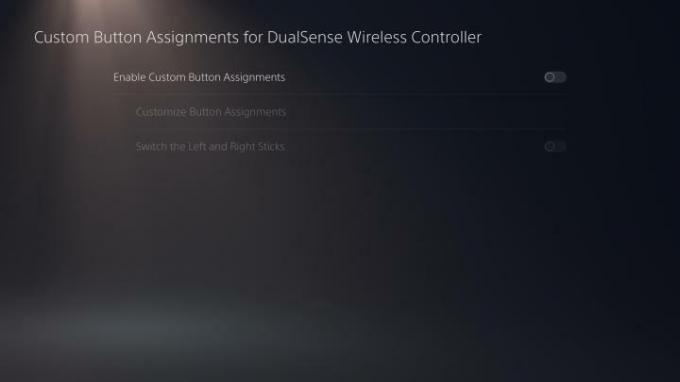
Schritt 5: In diesem Menü können Sie eine beliebige Taste auf Ihrem DualSense-Controller auswählen und ihr eine völlig andere Taste zuweisen. Wenn Sie mit der Neuzuordnung Ihres Layouts fertig sind, achten Sie darauf, zu klicken Anwenden um Ihre Einstellungen zu speichern.
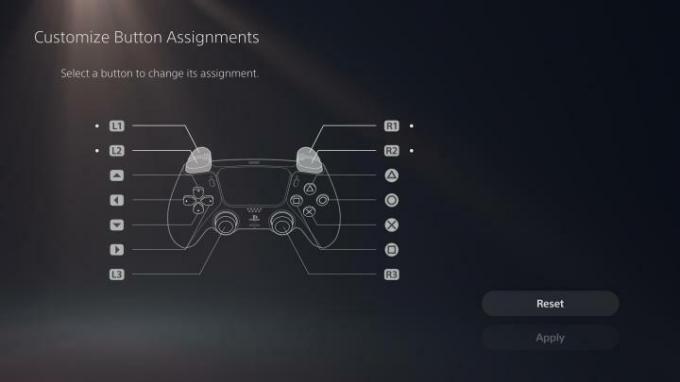
Empfehlungen der Redaktion
- So synchronisieren Sie einen PS4-Controller
- So belegen Sie die Controller-Tasten auf der Xbox Series X/S neu
- PS Plus fügt das „Spiel des Jahres“ 2021 hinzu, verliert aber Stray im Juli
- So belegen Sie die Controller-Tasten auf Nintendo Switch neu
- So passen Sie die Kontrollzentrumssymbole auf PS5 an
Werten Sie Ihren Lebensstil aufDigital Trends hilft Lesern mit den neuesten Nachrichten, unterhaltsamen Produktrezensionen, aufschlussreichen Leitartikeln und einzigartigen Einblicken, den Überblick über die schnelllebige Welt der Technik zu behalten.




